Imágenes en Mac: editar, recortar, copiar, descargar

A continuación te explicamos detalladamente diversas formas de descargar imágenes de internet, de copiar y pegar de un lugar a otro y de insertarlas en documentos.
En Mac existen diversas maneras de descargar fotos de páginas web. Puedes hacer uso del habitual clic derecho, previa configuración del sistema, utilizar el trackpad o arrastrar y soltar la foto en el escritorio. Incluso, puedes utilizar la herramienta de captura de pantalla para fotos difíciles de descargar. No obstante, para quien no está tan acostumbrado al sistema operativo de Apple, la gestión de imágenes a veces puede parecer un poco menos intuitivo.
¿Cómo descargar fotos de internet en Mac?
Con un clic derecho en el ratón o trackpad
Tanto si utilizas un ratón periférico de apple como si tienes un portátil Mac con trackpad, podrás configurar la opción de clic secundario o botón derecho para conseguir acceder rápidamente a la opción de guardar una imagen:
1. Ve a Preferencias del sistema > Ratón o Trackpad.
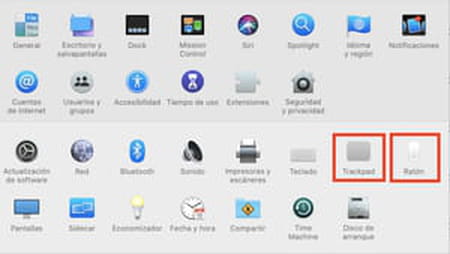
2. Activa Clic secundario y, si quieres, puedes personalizar cómo quieres acceder a la función de botón derecho (con un clic en la equina superior izquierda, un toque con los dedos en el centro del trackpad, etc.)
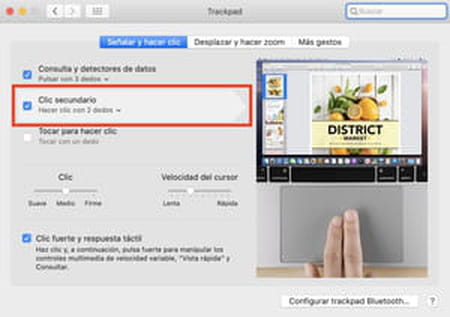
3. Abre la página donde se encuentra la imagen, haz clic derecho y selecciona la opción Guardar imagen como.
4. Elige la carpeta donde quieres guardarla y dale un nombre al archivo ¡listo!
Mediante la tecla 'control'
Esta es una opción muy simple:
1. Abre la página donde está la imagen que deseas descargar
2. Mantén pulsada la tecla control y, mientras tanto, haz un clic con tu ratón o trackpad sobre la foto en cuestión
3. En este momento se abrirá el menú desplegable en el que podrás elegir la opción Guardar imagen como
4. Nombra el archivo y elige la carpeta donde lo quieres guardar.
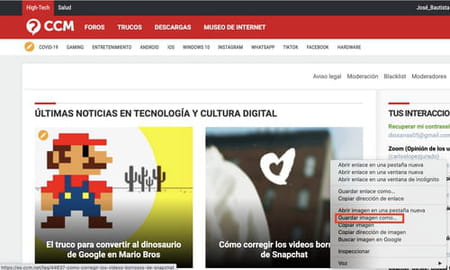
Arrastrando la imagen
Este es el método más rápido:
1. Abre la página donde se encuentre la foto o imagen que deseas bajar
2. Reduce un poco la ventana del navegador hasta que se vea el escritorio en el margen
3. Haz clic normal sobre la imagen y, sin soltar el dedo del ratón o trackpad, arrástrala al escritorio ¡listo!
Captura de pantalla
En ocasiones puede ser que la imagen no esté disponible para descargas, que se baje en un formato que no te interesa o que solo te interese una parte de la imagen, para estos casos te recomendamos hacer una captura de pantalla.
1. Sobre la página donde se encuentra la foto o imagen que deseas descargar y presiona las teclas cmd + shift + 4.
2. El cursor pasa a tener forma de cruz, haz clic y sin levantar el dedo dibuja un recuadro sobre la parte de la pantalla que quieres guardar como captura.
3. Al soltar la imagen recortada se guardará automáticamente, por defecto, en el escritorio computadora Mac.
¿Cómo insertar una imagen en un documento en Mac?
El sistema operativo de Mac viene con el programa Pages para trabajar tratamiento de textos. Pages tiene algunas diferencias con Word, como por ejemplo la forma de insertar imágenes:
1. Abre un documento nuevo de Pages
2. Ve al icono Multimedia
3. Se abrirá una menú emergente donde puedes elegir la opción Seleccionar para buscar entre los archivos de tu ordenador la imagen, foto o captura de pantalla que quieres insertar en el documento.
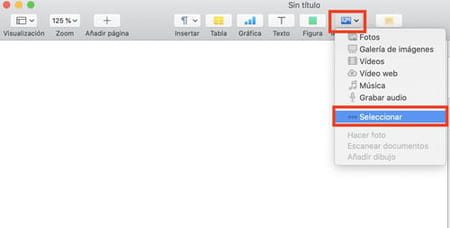
¿Cómo copiar y pegar imágenes en Mac?
Si quieres copiar la imagen insertada en tu documento de Pages o desde cualquier otro archivo Word o .pdf y trasladarla a otro documento sigue estos pasos:
1. Tienes dos opciones para copiar la imagen: hacer clic con el botón derecho de tu ratón o trackpad (aquí te explicamos las opciones para hacer clic derecho en Mac) o presionar la tecla "control" y después hacer clic normal sobre la imagen.
2. Con cualquiera de estas dos opciones se te abrirá el menú secundario de la imagen donde puedes elegir la opción Copiar.
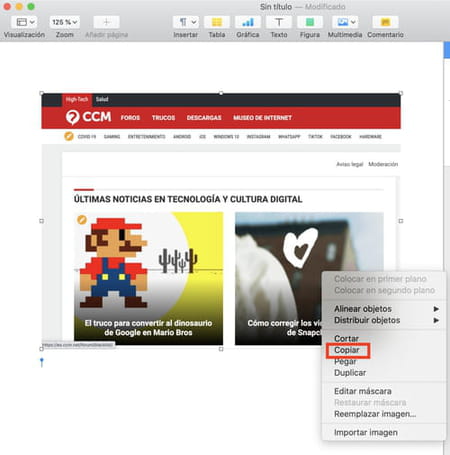
3. Ya tienes la imagen copiada en tu portapapeles, ve al nuevo archivo donde quieras pegarla, haz clic con el botón derecho y selecciona la opción Pegar.
Otra opción es realizar la acción de Copiar y Pegar con comandos de tu teclado, es mucho más rápido:
1. Haz un clic simple sobre la imagen que está en tu archivo Pages, Word, .pdf o Power Point, entre otros.
2. Aparecerán unos cuadrados muy pequeños blancos en las esquinas de tu imagen, lo que quiere decir que está seleccionada.
3. Presiona al mismo tiempo las teclas "Control" + C para Copiar y después "Control" + V para Pegar.
